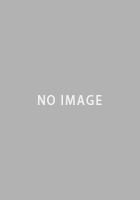紹介記事
ニンテンドー3DSからNewニンテンドー3DS LLへの“引っ越し”を試してみる
 |
そしてどうせなら,これまで使っていた本体内のセーブデータやダウンロードしたソフトなどを,新しい本体で引き続き使いたいはず。しかし,各種データと本体は紐付けられているため,単にSDカードのデータをmicroSDカードに移動すればいいというわけではない。
そこで必要になるのが,「引っ越し」という作業だ。任天堂も公式サイト内のサポートページで,「ソフトとデータの引っ越しについて」という形で,セーブデータその他の移行手順を紹介しているが,本当にその手順どおりに,すんなり引っ越しができるのかどうか,試してみることにしよう。
任天堂「ソフトとデータの引っ越しについて」
引っ越し前に確認しておきたい注意点
ニンテンドー3DSからNewニンテンドー3DSへ引っ越しができるデータは,以下のとおり。
(1)DSソフト用のインターネット接続設定,およびWi-FiコネクションID(※ニンテンドーDS向けWi-Fiコネクションのサービスは終了している)
(2)本体保存メモリーに保存されているフレンドリスト
(3)「ニンテンドー3DSカメラ」の写真,「ニンテンドー3DSサウンド」の音声,「Miiスタジオ」Miiデータなど,本体内蔵ソフトのセーブデータ
(4)本体保存メモリーに保存されているDSiウェアと,そのセーブデータ
(5)ニンテンドーネットワークID(以下,NNID)
(6)SDカードに保存されているデータ(ダウンロードソフトやそのセーブデータ,追加コンテンツなど)の使用権
(7)ニンテンドーeショップの利用記録と残高
引っ越しをするにあたって,いくつか注意しておきたい点がある。
まず,引っ越しをするにはインターネット接続環境が必要となる。これは,引っ越し時にNNIDによる認証が行われるためだ。また,3DS,3DS LL本体のシステムソフトウェアバージョンを最新(2014年10月11日時点)の9.1.0-20Jに更新しておかなければならない。
なお,一度3DSあるいは3DS LLからNew3DS,New3DS LLへの引っ越しを行うと,3DS,3DS LLへ引っ越すことはできなくなってしまう。ただし,New3DS間での引っ越しは引き続き可能だ(引っ越し後,7日間は再度の引っ越しができない)。
そして,引っ越したあとは引っ越し元の本体にあるデータは,すべて消去されてしまう。引っ越し先に何らかのデータがあった場合,それらはすべて消去され,引っ越し元のデータによってすべて上書きされてしまう点も注意したい(基本的に差分が残ることもない)。
このほか,引っ越し元と引っ越し先の本体に同一のNNIDが登録されている場合,引っ越し自体が行えない。例えば,これまで従来機種に登録していたNNIDを,買ってきたばかりのNew3DSに試しに登録して,しばらく新型機の感触を楽しんだうえで,そろそろ過去のデータも移そうかな? というような場合は,New3DSを初期化してから引っ越しを行う必要がある。
ちなみに,New3DS,New3DS LLと同時に発売された「モンスターハンター4G」の公式サイトでは,「モンスターハンター4」からのデータ引き継ぎについて,「引っ越しを行ってからデータの引き継ぎを行いたい場合は、ニンテンドーeショップでダウンロード版『モンスターハンター4G』を購入したり、販売店様で購入済みのダウンロードカード、またはダウンロード番号を使ってソフトと引き換えたりする前に、必ず、『ソフトとデータの引っ越し』を済ませてから引き継ぎを行ってください」と注意喚起をしている。
何はともあれ,3DS,3DS LLからNew3DS,New3DS LLへの乗り換えを考えているならば,真っ先に引っ越しをしておいたほうが後々の面倒はなさそうだ。
上記を踏まえたうえで,さっそく引っ越しをしたいところだが,その前に一つ,確認しておきたいことがある。3DS,3DS LLでは,外部ストレージとしてSDメモリカードが採用されてきたが,New3DS,New3DS LLではこれがmicroSDカードに変更されている。当然のことながら,SDメモリカードをNew3DS,New3DS LLに挿入して使用することはできない。
これまで販売されてきた3DS,3DS LLには,2GBあるいは4GB(販売時期により異なる)のSDメモリカードが付属しており,New3DS,New3DS LLには4GBのmicroSDカードが付属している。そのため,本体に付属していたものを使い続けていた場合であれば,容量的にはすべてのデータを引っ越しできるはずだ。
しかし,ダウンロードソフトなどを積極的に利用すべく,大容量のSDメモリカードを使っていて,そのダウンロードソフトなどをすぐにそのまま引っ越し先でも使いたいという場合は,同容量かさらに大容量のmicroSDカードを,別途用意しておく必要がある。
もっとも,引っ越し先のmicroSDカードの容量が,現在使っているSDカードの容量より小さい場合,引っ越し自体を諦めなければいけないかというと,そういうわけではない。
「通信で容量の小さいmicroSDカードに移動」というメニューも用意されており,それを使えば,ひとまずSDカードに保存している“3DSソフト以外のデータ”を,本体同士のローカル通信で引っ越すことができる。その後,microSDカードの残容量に気を配りつつ,必要なソフトのみをニンテンドーeショップから無料でダウンロードすることも可能だ。
その後,microSDカードの容量が一杯になってしまったなら,PCとmicroSDカードリーダー/ライターを利用すれば,大容量のmicroSDカードに各種データを移すこともできる。
とはいえ,懐に少しでも余裕があるならば,最初から3DS,3DS LLで使っていたSDメモリカードと同容量か,それより大容量のmicroSDカードを用意しておいて,最初からそれに引っ越しを行っておくほうが,あとあと楽になるだろう。
さっそく引っ越し!
前置きが長くなったが,さっそく引っ越しをやってみよう。筆者の場合,3DSで32GBのSDメモリカードを使っていたため,New3DS用にも32GBのmicroSDカードを用意した。Amazon.co.jpで,1980円(税込)で販売されていたTranscend製のものだ。任天堂はQ&Aページで,動作確認のとれたmicroSDカードをいくつか例示しているが,筆者が購入したものは動作確認がされていなかった。このあたりは自己責任の範囲である。
 |
 |
 |
 |
 |
 |
 |
 |
そのmicroSDカードを買ってきたばかりのNew3DS LLに入れ,本体を起動。これまで愛用してきた3DSとNew3DS LLでそれぞれ,HOMEメニューから「本体設定」→「その他の設定」→「ソフトとデータの引っ越し」を選択。注意事項が表示されるので,すべて確認したうえで「同意する」をタッチしよう。その後,引っ越し元では「この本体から送信」を,引っ越し先では「別の3DSから受信」を選択する。
 |
 |
 |
 |
 |
 |
その後,表示されるのは三通りの引っ越し方法。
まず一つは「通信でぜんぶ移動」だ。これは,3DS,3DS LL本体に差し込まれているSDカード内の全データを,ローカル通信でNew3DS,New3DS LLのmicroSDカードへ転送するというもの。手順としては最も手軽である半面,転送するデータ容量によってはけっこうな時間がかかってしまう。
もう一つは「パソコンを使って移動」。これは,ローカル通信で3DS,3DS LLのSDカード内にある各種データの「使用権」のみを,New3DS,New3DS LLへ移すというもの。その後,引っ越し先と引っ越し元の電源を切り,SDカードとmicroSDカードをPCにつないで,microSDカード内のデータをすべて消去したうえで,SDカード内の「Nintendo 3DS」フォルダをmicroSDカードのルートにフォルダごとコピーすることで,引っ越しが完了となる。少々まだるっこしいが,PCの操作に慣れていれば難なくこなせるはずだ。
そしてもう一つは,「通信で容量の小さいmicroSDカードに移動」というものだが,これについては前項で触れたのでここでは割愛する。
どれにも共通しているのは,引っ越し元も引っ越し先もバッテリー残量が十分でないと,引っ越し自体が行えないということ。理想をいえば,引っ越し元にも引っ越し先にもACアダプタを接続した状態で作業を行いたい。
 |
 |
さて今回筆者は,「通信でぜんぶ移動」を行ってみることにした。手順は上記のとおりで,特別なことは何もない。ただ,SDカード内にあった約3GB分のデータを移すのに,2時間ほどの時間を要したことだけは,お伝えしておきたい。これだけ時間がかかるのであれば,「パソコンを使って移動」のほうが,はるかに楽ちんで,すぐにNew3DSで遊び始められたな……というのが,正直な感想だ。
 |
 |
 |
「Newニンテンドー3DS」「Newニンテンドー3DS LL」をさっそく体験。「Cスティック」の便利さはもちろん,「3Dブレ防止機能」の快適さに驚かされた
Newニンテンドー3DS&LLが本日発売。さっそく手に入れたのでパッケージの中身を確認
Newニンテンドー3DS&LLの基本性能は体感的にどの程度向上しているのか。軽くチェックしてみた
任天堂「ソフトとデータの引っ越しについて」
- 関連タイトル:

 3DS本体
3DS本体 - この記事のURL: